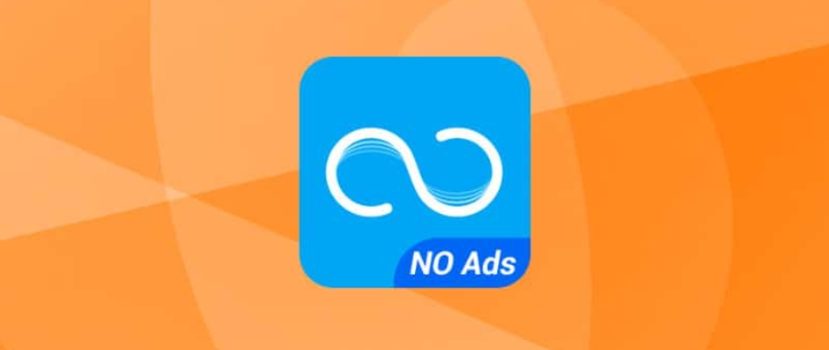Sie müssen große Dateien übertragen, aber Bluetooth erkennt sie nicht. Es gibt keinen Speicherplatz mehr auf Google Drive oder Mi Cloud. Haben Sie Angst, Ihr externes Laufwerk zu verlieren? Die meisten Nutzer stehen vor solchen Problemen, deshalb hat Xiaomi eine spezielle Mi Drop App. Lesen Sie in diesem Artikel, wozu es dient, wie man es verwendet und welche Funktionen es erfüllt.
ShareMe - was ist das, und warum wird es benötigt?
Mi Drop (ShareMe) ist eine Standardanwendung, mit der Sie Dateien in verschiedenen Formaten und Größen auf alle Geräte übertragen können. Es ist keine drahtlose Bluetooth-Verbindung erforderlich. Alle Vorgänge werden über das Wi-Fi-Modul abgewickelt, was die Übertragungsgeschwindigkeit deutlich erhöht. Es ist auch möglich, Dateien ohne Internet zu versenden.
Mit Mi Drop (ShareMe) können Sie Fotos, Videos, Ordner, Dokumente und sogar apk-Dateien (Apps und Spiele) mit anderen Nutzern teilen, egal wo Sie sich befinden.
Außerdem werden die Dateien beim Versand nicht komprimiert und die Auflösung wird nicht verändert, was für Fotos sehr wichtig ist. Selbst wenn das Material mehr als 100 Megabyte wiegt, müssen Sie es nicht archivieren oder in Teilen versenden. Wie Sie bereits verstanden haben, funktioniert die App perfekt.
Wie man ShareMe richtig benutzt
Da Xiaomi das Dienstprogramm erfunden hat, verfügen alle seine Smartphones bereits standardmäßig über dieses Programm. Es muss nichts installiert oder konfiguriert werden. Sobald Sie das System Anwendungen eingeben - sehen Sie ihre Mi Drop, bereit zu arbeiten.
Schauen wir uns nun an, wie genau wir Dateien übertragen werden. Hier ist alles sehr einfach. Bestimmen Sie zunächst, welche Daten wir senden müssen. Wenn es sich um Fotos, Bilder oder Screenshots handelt, benötigen Sie die integrierte Galerie-App. Wenn es sind Dokumente - Sie benötigen Textverarbeitungsprogramme. Für alles andere: Anwendungsdateien, Videos, Musik, Jeder Dateimanager ist geeignetoder standardmäßig von Xiaomi oder einem Drittanbieter von Google Play installiert, wie z. B. ES Explorer.
Versenden von Dateien
Betrachten wir als Beispiel den Vorgang der Fotoeinreichung. Dies ist der einfachste und häufigste Vorgang. Gehen Sie zu "Galerie" (vorzugsweise mit einer integrierten Anwendung, nicht mit einer Drittanbieteranwendung). Zeigen Sie Ihre Fotos an und aktivieren Sie die Kontrollkästchen, die Sie verschieben möchten. Sie können mehrere Fotos auf einmal senden. Oben oder unten erscheint eine zusätzliche Registerkarte, auf der Sie "Senden".
Ein zusätzliches Mini-Menü wird angezeigt, das Dienste zum Senden anbietet. Dazu gehören E-Mail, soziale Netzwerke und Bluetooth. Wir finden die Mi Ablegen wir wollen.
Empfang von Dateien
Nun nehmen wir das zweite Smartphone: Auf diesem müssen wir die Mi Drop-Funktion aktivieren. Öffnen Sie den Benachrichtigungsvorhang und klicken Sie auf das Anwendungssymbol. Und die letzte Aktion ist übrig: Geben Sie auf dem ersten Telefon den Empfänger an. Das Modul wird ihn identifizieren. Es bleibt nur noch, die Materialien aus dem Gerät zu nehmen und die Empfangsanfrage mit der Taste "OKSchaltfläche ".
Das Verfahren ist für andere Arten von Informationen ähnlich. Das Wichtigste ist, die Funktion "Senden" zu finden, und dann einfach den bequemsten Weg zu wählen.
So verbinden Sie Mi Drop (ShareMe) mit Ihrem Computer
Es gibt Situationen, in denen Sie Daten nicht an ein Smartphone, sondern speziell an einen PC senden müssen. Wir wissen, wie man Telefone mit dem PC verbindet, aber wir wollen nicht immer ein USB-Kabel verwenden, und viele Computer unterstützen kein Bluetooth. Die einzige und beste Option ist Mi Drop.
Jetzt geht's los:
- Öffnen Sie die Mi Drop-App auf Ihrem Smartphone.
- In der oberen rechten Ecke sehen wir einen dreifachen Punkt. Dies ist ein Symbol für Einstellungen. Gehen Sie dorthin.
- Es öffnet sich ein neues Menü, in dem an erster Stelle die erforderliche Registerkarte steht, "Verbindung zum Computer".
- Prüfen Sie, ob die Wi-Fi-Verbindung aktiv ist, und klicken Sie auf "Laufen".
- Die IP-Adresse, die Sie von Mi Drop erhalten haben, wird angezeigt, und Sie müssen sie in den Dateimanager auf Ihrem Computer eingeben. Das beste Programm für Windows ist den berühmten Insgesamt Kommandant.
- Wenn Sie alles richtig gemacht haben, wird auf dem Bildschirm der Inhalt des Telefons angezeigt.
Telefon und Computer müssen mit demselben Wi-Fi-Netzwerk verbunden sein! Andernfalls wird das Verfahren nicht erfolgreich sein. Und hier, im Gegensatz zu dem Austausch zwischen Smartphones, ein funktionierendes Internet ist obligatorisch.
Außerdem können Sie Ihre IP-Adresse in einem beliebigen Dateimanager auf dem Smartphone herausfinden. Öffnen Sie dazu im Explorer (nehmen wir den Explorer als Beispiel) die Liste der Grundfunktionen und Ordner. Suchen Sie nach dem Symbol mit der Kurzbezeichnung "FTP". Klicken Sie auf die Start-Schaltfläche, und wir erhalten eine spezielle Link-Adresse. Wir geben sie, wie bei der obigen Methode, in das Dienstprogramm auf dem PC ein.
Mi Drop auf anderen Android-Telefonen verwenden
Nicht nur Besitzer von Smartphones von Xiaomi können Mi Drop nutzen. Dieses Programm kann auf allen Android-Geräten eingesetzt werden, da es eine vorgefertigte Anwendung, keine persönliche Xiaomi-Funktion.
Und die Anwendung kann einfach von Google Play heruntergeladen werden. Dies ist eine Art Alternative zum beliebten SNAREitnur von den Entwicklern von Xiaomi. Die Installation ist auch eine ganz normale Methode. Die Funktionalität ist hervorragend. Alle Optionen funktionieren, unabhängig von Hersteller und Modell des Geräts. Die einzige Sache ist, dass auf Xiaomi-Smartphones, die Übertragungsgeschwindigkeit ist immer noch ein wenig höheraber Sie können nichts dagegen tun.
So löschen Sie
Wenn Sie ein Telefon von Xiaomi haben und Mi Drop (Share Mi) ursprünglich darin eingebaut war. Leiderkönnen Sie es nicht mit den üblichen Methoden entfernen.. Wenn Sie es z. B. in einem Launcher eines Drittanbieters versuchen, werden Sie darüber informiert, dass das Entfernen von Systemanwendungen unmöglich ist.
Sie können das Programm in einen entfernten Ordner auf dem Startbildschirm verschieben, damit es Sie nicht optisch stört, aber die Anwendung verbraucht Akkuleistung und nimmt Speicherplatz in Anspruch. Wenn Sie sich mit Mi Drop nicht wohlfühlen, versuchen Sie, es mit Root-Rechten zu entfernen.
Aber für Benutzer, die andere Android-Geräte haben und die App selbst installiert haben, wird es nicht schwierig sein, sie zu entfernen. Gehen Sie einfach zu "Einstellungen " - "Anwendungen", wählen Sie Mi Drop und "für immer in den Papierkorb".
Hier haben wir die Mi Drop-App besprochen und herausgefunden, wofür sie da ist, welche Funktionen sie hat und wie man sie benutzt. Wie Sie sehen können, ist es nicht kompliziert. Und was ist Ihnen lieber: die Übertragung von Materialien über Kabel oder "over the air"?